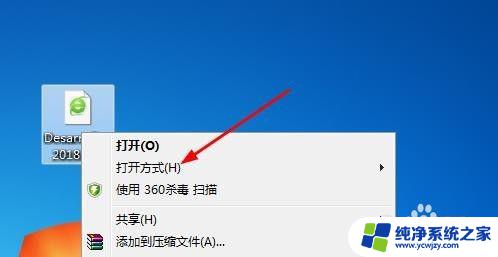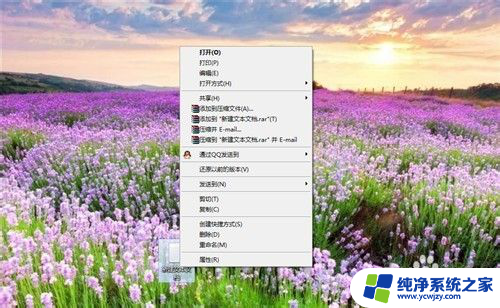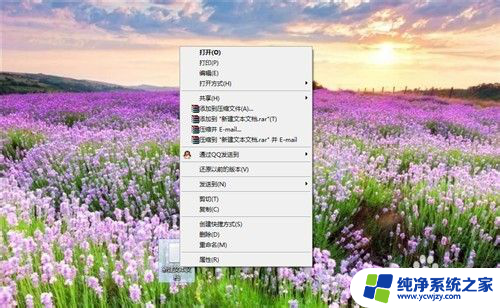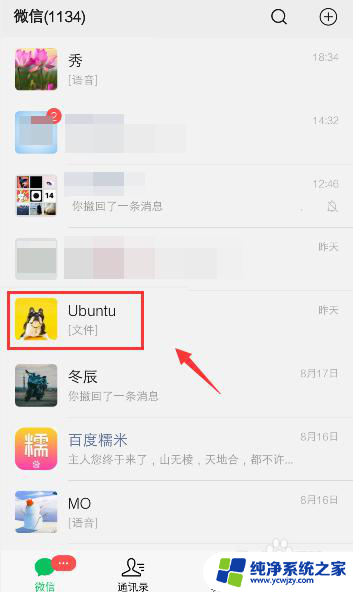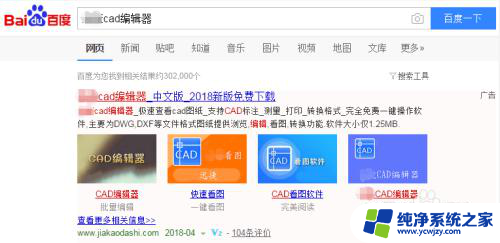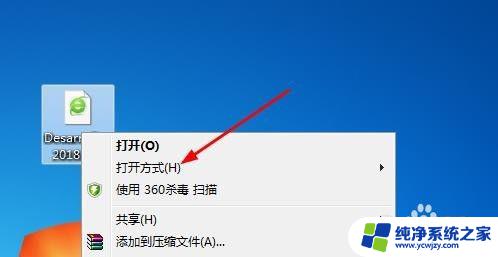电脑mp4默认打开方式怎么改 设置视频打开的默认应用程序步骤
更新时间:2023-08-08 17:05:29作者:xiaoliu
电脑mp4默认打开方式怎么改,随着科技的不断进步,电脑和MP4已经成为了我们生活中必不可少的工具,然而有时我们可能会遇到一个问题:当我们点击视频文件时,它默认使用的播放器并不是我们想要的。那么如何改变电脑MP4的默认打开方式呢?下面将为大家介绍一些简单的步骤,帮助大家轻松设置视频打开的默认应用程序。
操作方法:
1.打开需要播放的视频文件
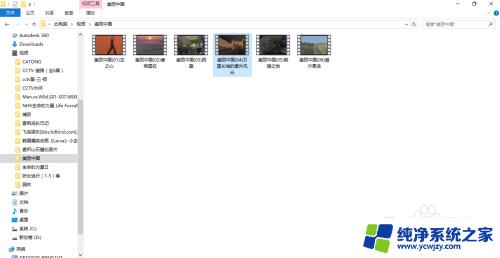
2.我们直接双击进行播放,结果默认打开的工具是win10自带的视频播放工具。界面用着很不习惯。
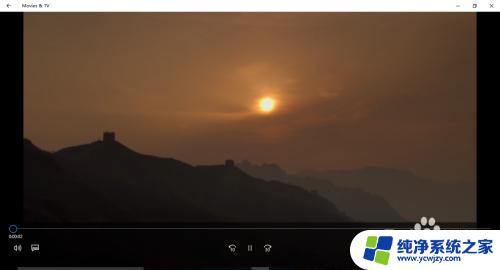
3.我们在视频文件右击,在弹出的快捷菜单中选择:打开方式,选择默认应用程序

4.在弹出的默认程序选择对话框中,选择我们希望使用的视频播放软件。并选择始终使用此应用程序打开该mp4文件
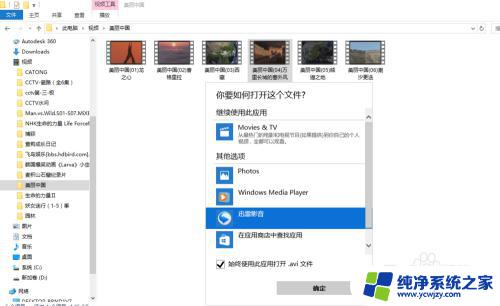
5.确定之后,我们可以看到所有该mp4 文件都出来我们勾选默认打开应用程序的图标。
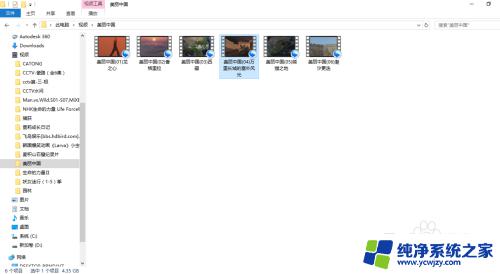
6.这小我们直接打开视频文件,发现就是我们选择的视频播放工具。
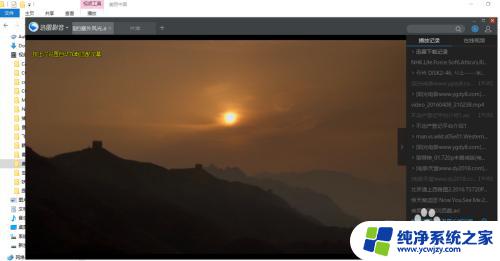
7.当然,该方法试用与所有的文件打开方式的设置。
以上是如何更改电脑上的MP4默认打开方式的所有内容,如果您遇到这种情况,可以按照这个方法来解决,希望这能对您有所帮助。